
时间:2023-06-08 15:14:49作者:来源:人气:118我要评论(0)
win10睡眠功能消失了怎么办呢,win10的睡眠功能是大部分的用户们不一定会主动使用但是一定会遇到过的,这个功能在用户们如果长时间没有操作的情况下就会自动进入,从而帮会组用户们节省资源电源,那么要怎么才能解决消失的问题呢,下面就是具体的有关win10睡眠功能消失了解决方法。
win10睡眠功能消失了怎么办
1、按“win+r”键,打开运行。
2、输入gpedit.msc点击确定打开本地组策略编辑器。
3、在本地组策略编辑器中,依次展开:计算机配置→管理模板→系统→电源管理→睡眠设置(如图所示)。
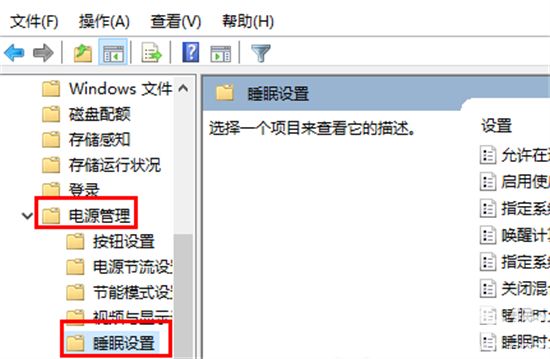
4、双击打开睡眠时允许待机状态(S1-S3)可以选“使用电池或者或接通电源”(如图所示)。
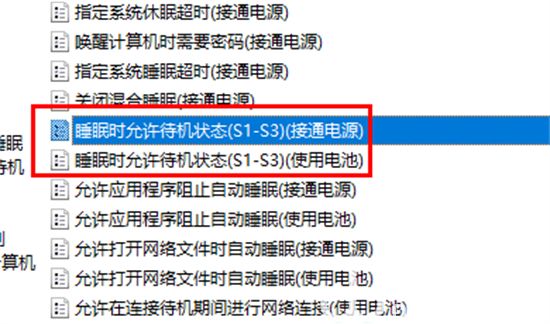
5、最后选择未配置,点击确定即可(如图所示)。
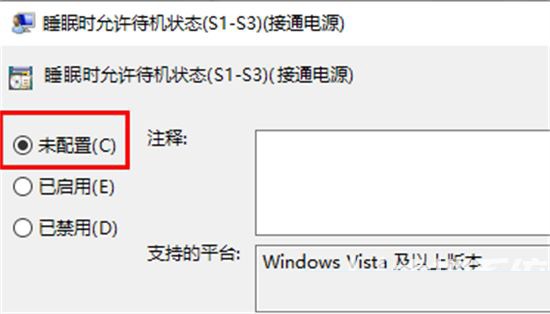
相关阅读 win10任务栏开始图标不见了怎么办 win10任务栏开始图标不见了解决方法 win10电脑鼠标可以移动但是点击不了怎么办 win10电脑鼠标可以移动但是点击不了解决方法 win10自动修复失败开不了机怎么办 win10自动修复失败开不了机解决办法 win10发现不了无线网络怎么办 win10发现不了无线网络解决办法 win10蓝屏哭脸进不了系统怎么办 win10蓝屏哭脸进不了系统解决办法 win10怎么一键更新所有驱动 win10一键更新所有驱动程序方法介绍 win10黑屏有鼠标进不到桌面怎么办 win10黑屏有鼠标进不到桌面解决办法 win10如何关闭usb接口 win10关闭usb接口方法介绍 win10快速关机怎么关闭 win10快速关机关闭教程 win10鼠标左右键功能反了怎么调过来 win10鼠标左右键反了怎么办
热门文章
 win10双屏独立显示一个玩游戏,一个看视频方法
win10双屏独立显示一个玩游戏,一个看视频方法
 Win10电视直播软件推荐:Hello, TV使用教程技巧
Win10电视直播软件推荐:Hello, TV使用教程技巧
 win10packages文件夹可以删除吗 win10packages文件夹怎么删除
win10packages文件夹可以删除吗 win10packages文件夹怎么删除
 win10怎么设置系统默认编码为utf-8 win10设置系统默认编码为utf-8方法介绍
win10怎么设置系统默认编码为utf-8 win10设置系统默认编码为utf-8方法介绍
最新文章
人气排行